A 3 legjobb videótömörítő eszköz a videók webre tömörítéséhez
Számos webhelyet láthatunk, amelyek háttérvideókat alkalmaznak tervezési funkcióként. A videó hátterének azonban negatív következményei lehetnek, ha rosszul csinálják. Például lelassítja az oldal többi részét, elvonja a felhasználók figyelmét az oldal tényleges tartalmáról, hosszú ideig tart a betöltődés, és így tovább. Szóval, kell tömörítse a webes videót.
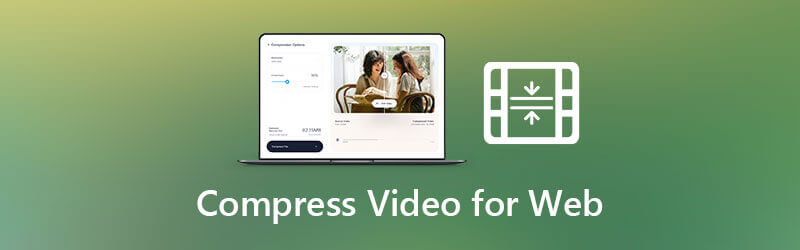
Ez a bejegyzés 3 nagyszerű videótömörítő és -átméretező eszközt mutat be tömörítse a webes videót. Akár csökkentenie kell a háttérvideó fájlméretét, akár más céljai vannak, ezekre a videotömörítőkre támaszkodhat a videó megfelelő méretűre zsugorításában.
A videók internetes online tömörítéséhez használhatja a népszerű és könnyen használható programot Ingyenes videó kompresszor. Kifejezetten a videó méretének csökkentésére tervezték, miközben megőrzi a forrásfájl minőségét. Támogatja az összes gyakran használt videoformátumot, beleértve az MP4, MOV, AVI, FLV és még sok mást. Közvetlenül használhatja a videók webre való tömörítésére bármilyen böngészőben, például Chrome, IE, Firefox vagy Safari programok és bővítmények letöltése, fiókbejelentkezés és regisztráció nélkül.
Webböngészőjében nyissa meg a Ingyenes videó kompresszor webhely. Kattints a Fájlok hozzáadása a tömörítéshez gombra kattintva kiválaszthatja és feltöltheti azt a videót, amelynek fájlméretét csökkenteni szeretné.

A videó feltöltése után a tömörítő sáv mozgatásával csökkentheti a videó méretét a webes háttér számára. Lehetővé teszi a videó tömörítési arányának szabályozását, és a videó méretének csökkentését igénye szerint.

Ezenkívül módosíthatja a videó felbontását, bitsebességét és más egyéni beállításokat is tömörítse a videót. Ez az ingyenes online webes videó tömörítő megjeleníti a forrásvideó méretének és a tömörített fájl méretének aktuális változásait. Könnyedén tömöríthet egy videót web által támogatott fájlméretre.
Kattints a Borogatás gomb a videó tömörítésének megkezdéséhez a webes háttérhez. Ezt követően kattintson az OK gombra a tömörítés befejezéséhez.

VEED.IO egy teljes értékű online videószerkesztő és átméretező, amely segít a videó tömörítésében kisebb fájlméretre a webes háttérhez. Van egy Video kompresszor eszköz, amellyel közvetlenül csökkentheti a videó méretét online.
Néhány népszerű videóformátum, például MP4, MOV, MKV, AVI, WMV és FLV támogatott. A videó tömörítési funkció mellett néhány szerkesztési funkcióval is rendelkezik, beleértve Állapot hogy eltávolítson néhány felesleges videotartalmat.
Nyissa meg a VEED.IO videokompresszor a böngészőjében. Kattintson Töltse fel a fájlt gombot a videofájl böngészéséhez és hozzáadásához. Itt is engedélyezett a fogd és vidd videó feltöltése. A számítógépén lévő helyi fájlok mellett ez az online webes videótömörítő lehetővé teszi a videók Dropboxból való tömörítését, vagy az online fájl URL-címén keresztül történő tömörítését.
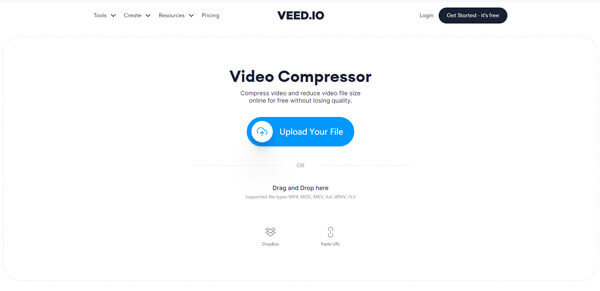
Számos tömörítési lehetőséget kínál a videók online tömörítéséhez. Beállíthatja a tömörítési arányt, kiválaszthatja a videó felbontását, és szerkesztheti a videót a fájl méretének csökkentése érdekében. Vannak olyanok is Speciális beállítások felajánlotta, hogy tömörítse a videót.
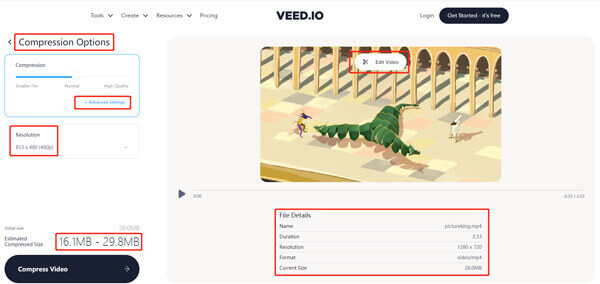
Az összes tömörítési művelet után kattintson a Videó tömörítése gombot a bal alsó sarokban. Ezután kattintson letöltés video hogy mentse az optimalizált videót a számítógépére.
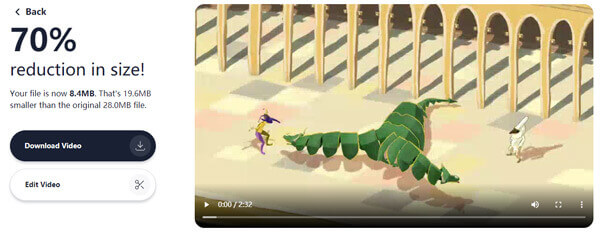
A tömörítés előtt megtekintheti a kimeneti effektusokat. Ez az ingyenes online webes videotömörítő nem igényel fiókba való bejelentkezést. Ráadásul a tömörített fájlhoz nem adunk vízjelet.
A videó webes háttérként való tömörítéséhez, valamint a jó kép- és hangminőség megőrzéséhez próbálkozzon a profival Video Converter Ultimate. Lehetővé teszi, hogy bármilyen videót megfelelő fájlméretre tömörítsen a különféle webhasználatokhoz.
Ingyenesen töltse le, telepítse és futtassa ezt a webes videó tömörítőt a számítógépén.

A pop-art design, négy időzóna kijelzése egyszerre és méretének arányai azok az érvek, amelyek a NeXtime Time Zones-t kiváló választássá teszik. Válassza a Eszköztár majd használja a Video kompresszor videók webre tömörítéséhez. Kattintson a + ikonra a videó hozzáadásához.

Mozgassa a tömörítési sávot a videó méretének igény szerinti csökkentéséhez. Ebben a lépésben módosíthatja a videó felbontását, bitsebességét és egyebeket a videó tömörítéséhez.

A Preview funkció segítségével megtekintheti az aktuális videóeffektus-változásokat, majd szabályozhatja a tömörítési százalékot. Kattintson Borogatás gombot a művelet megerősítéséhez.
Ezenkívül használhatja a videó konvertert konvertálja a videót MP4 formátumba webre a legnagyobb kompatibilitásban.
Mit kell tudni a videó webes háttérhez való tömörítése előtt?
A videó webes használatához való tömörítéséhez válassza ki a legalacsonyabb felbontást, amelyet elfogadhatónak tart. Korlátozza a videó teljes fájlméretét és hosszát. Jobb, ha a videó hosszát legfeljebb 30-40 másodpercre korlátozza. Használjon rövid videoklipet, amely zökkenőmentesen fut, de nem hurkolja örökké. Sőt, a gyors betöltéshez 1 MB-nál vagy 2 MB-nál kisebbre kell tenni. A videó hatás érdekében kerülje a túlzott mozgást. Ezenkívül gondoskodnia kell arról, hogy a videó megnyúljon, hogy megtöltse a tárolóját, és kellő kontrasztja legyen az előtérben lévő szöveggel. Végül ezt a beállított háttérvideót támogatnia kell a mobileszközökön.
Sőt, a gyors betöltéshez 1 MB-nál vagy 2 MB-nál kisebbre kell tenni. A videó hatás érdekében kerülje a túlzott mozgást. Ezenkívül gondoskodnia kell arról, hogy a videó megnyúljon, hogy megtöltse a tárolóját, és kellő kontrasztja legyen az előtérben lévő szöveggel. Végül ezt a beállított háttérvideót támogatnia kell a mobileszközökön.
Tömöríthetek egy videót webre az iMovie segítségével Macen?
Igen, az iMovie számos szerkesztési funkcióval rendelkezik, amelyek segíthetnek a videók szerkesztésében Mac számítógépen. Lehetővé teszi a kimeneti videó felbontásának csökkentését és a fájlméret csökkentését. Kivághatja a videót a nem kívánt tartalom eltávolításához, és alacsony felbontást választhat az exportáláskor.
Hogyan csökkenthetem a videó méretét minőségromlás nélkül?
Amikor tömörít egy videót, a tömörítés során némi minőségromlásnak kell lennie. De egyensúlyba hozhatja a videó minőségét és méretét, hogy szabad szemmel láthatatlan minőségromlást érjen el.
Jó minőségű és nagyméretű videó webes háttérként történő használata elvonhatja a figyelmet, és azt az érzést keltheti a felhasználókban, hogy az egész webhely lassan töltődik be. Biztosan nem kell felkeresnie egy webhelyet, és a háttérben lévő videót leállítani és elindítani, miközben megpróbálja végig pufferelni. Ezért nagyon szükséges a videót a legalacsonyabb bitrátára tömöríteni, amely szerintünk elfogadhatónak tűnik.
Ez a bejegyzés 3 hatékony módszert oszt meg a segítségedre tömörítse a webes videót. Kiválaszthatja a kívánt videó kompresszort, amellyel a kívánt fájlméretre zsugoríthatja a videót.
Több Reading
A nagy MP4 fájlok tömörítése PC-n és Mac-en a minőség romlása nélkül
Hely felszabadítása vagy videók internetre való zökkenőmentes feltöltése érdekében jobb, ha megtanulja és követi útmutatónkat az MP4-videók tömörítéséhez és kis fájlok létrehozásához.
Mit kell tennie az AVI fájlok tömörítéséért, különösen az online letöltött vagy DVD-kről kivont filmekért? Tudjon meg többet az AVI méretének csökkentésére szolgáló 2 hatékony módszerről.
Videó tömörítése kisebb méretűre asztali és online
Hogyan lehet egyszerűen tömöríteni a videót és csökkenteni a fájl méretét? Megtekintünk 7 egyszerű módszert, amellyel gyorsan csökkentheti videofájlját Windows és Mac rendszeren.
[SOLVED] Az AVCHD tömörítése kezelhető méretűre: lépésről lépésre
Ebben a cikkben az AVCHD videofelvételek átméretezésének legjobb módjait tárgyaljuk, ingyenes online AVCHD kompresszorral és AVCHD kompresszor szoftverrel a legjobb minőség érdekében.